Zvětšit prohlížeč Opera
Každý uživatel je nepochybně individuální, takže standardní nastavení prohlížeče, přestože je orientována na takzvaného "průměrného" uživatele, ale přesto nesplňuje osobní potřeby mnoha lidí. To platí i pro rozsah stránek. Pro uživatele se zrakovými problémy je vhodnější, aby všechny prvky webové stránky, včetně písma, měly větší velikost. Současně existují i uživatelé, kteří dávají přednost maximálnímu množství informací na obrazovce, a to i tím, že snižují prvky webu. Podívejme se, jak zvýšit nebo snížit rozsah stránky v prohlížeči Opera.
Obsah
Změna měřítka všech webových stránek
Pokud uživatel jako celek nesplňuje výchozí nastavení stupnice Opery, nejspravedlivější možností je změnit je na ty, ve kterých je pro něj pohodlnější navigovat na internetu.
Chcete-li to provést, klikněte na ikonu Opery v levém horním rohu webového prohlížeče. Otevře se hlavní menu, ve kterém je vybrána položka "Nastavení". Klávesnici můžete také přejít do této části prohlížeče zadáním kombinace kláves Alt + P.
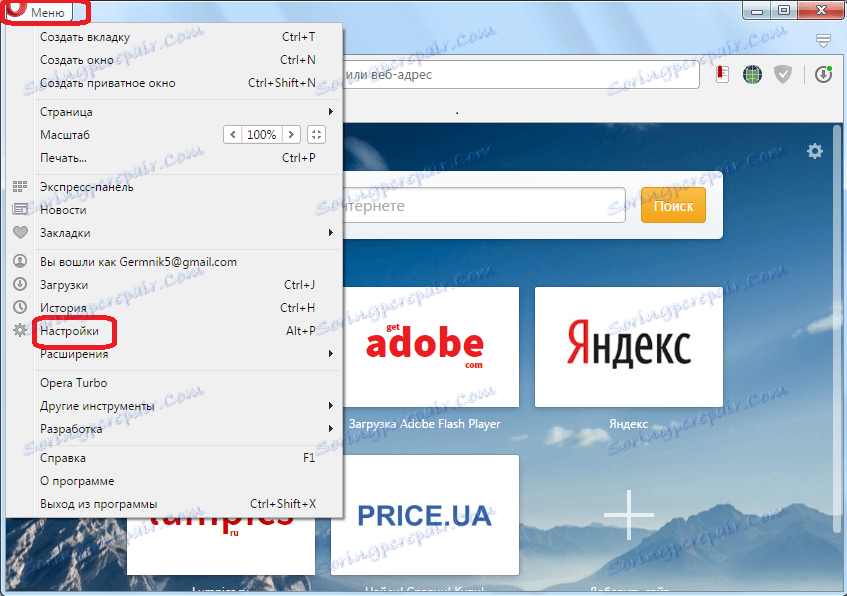
Dále přejděte na podsekci nastavení pod názvem "Weby".
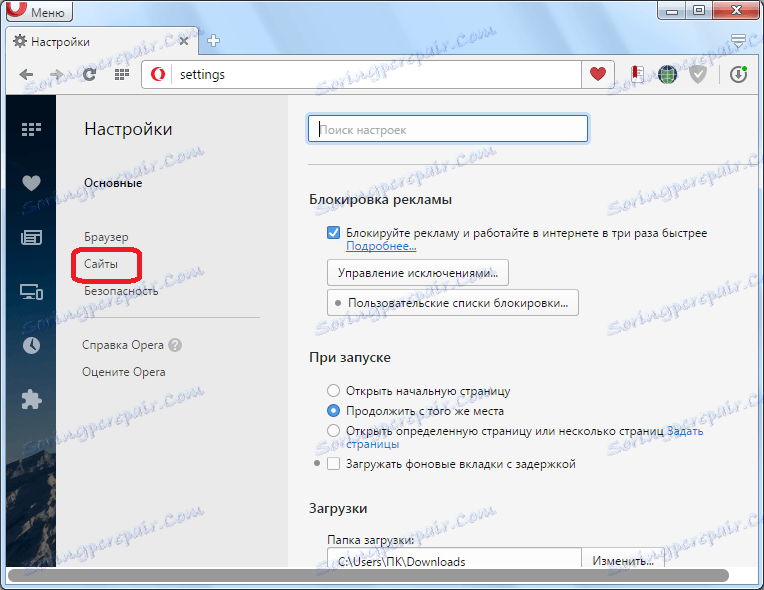
Potřebujeme pole Nastavení zobrazení. Ale není nutné ji hledat po dlouhou dobu, protože se nachází v horní části stránky.
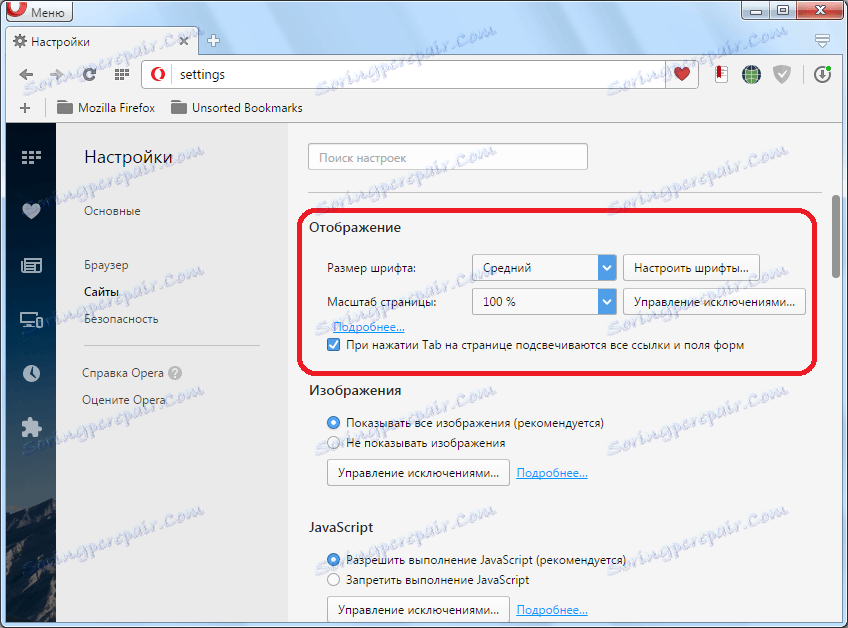
Jak je vidět, standardně je měřítko nastaveno na 100%. Chcete-li jej změnit, jednoduše klikněte na nastavený parametr a v rozevíracím seznamu vyberte váhu, které považujeme za nejpřijatelnější pro sebe. K dispozici je výběr rozsahu webových stránek od 25% do 500%.
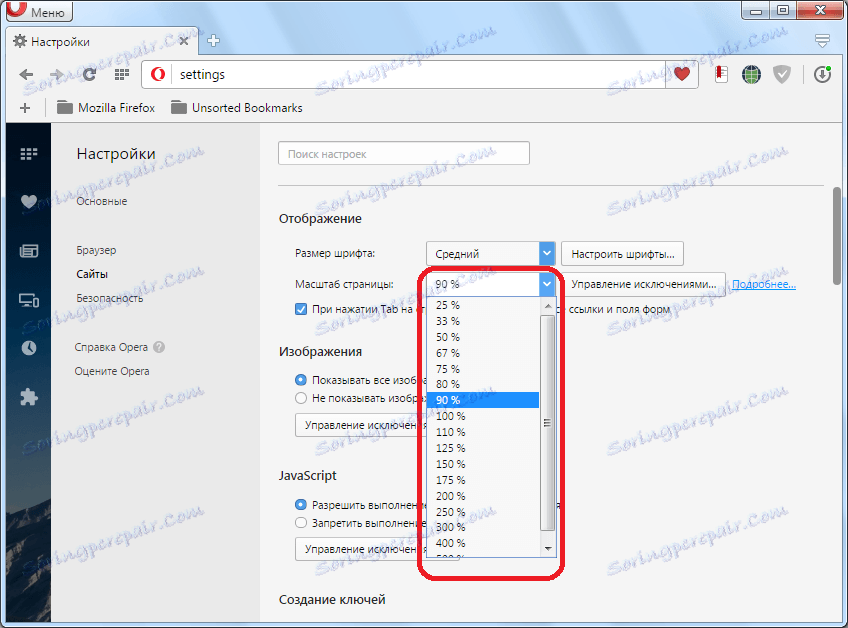
Po výběru parametru se na všech stránkách zobrazí data o velikosti, kterou si uživatel zvolil.
Změna stupnice pro jednotlivé stránky
Existují však případy, kdy jsou obecně nastavena měřítka v prohlížeči uživatele, ale je zde zobrazena velikost jednotlivých webových stránek - ne. V tomto případě je možné změnit měřítko pro konkrétní stránky.
Chcete-li to provést, po přepnutí na web znovu otevřete hlavní nabídku. Ale teď nejdeme do nastavení, ale hledáme položku menu "Scale". Ve výchozím nastavení je tato položka nastavena na velikost webových stránek, které jsou nastaveny v obecných nastaveních. Ale kliknutím na šipky vlevo a vpravo může uživatel určitou stránku zmenšit nebo přiblížit.
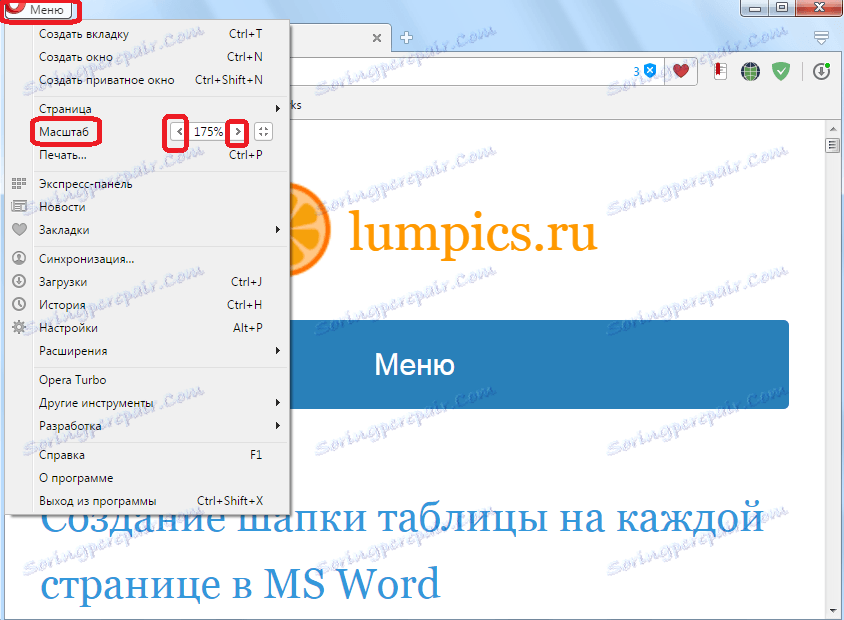
Vpravo od okna s hodnotou velikosti je tlačítko, když kliknete, měřítko na webu se vrátí na úroveň nastavenou v obecných nastaveních prohlížeče.
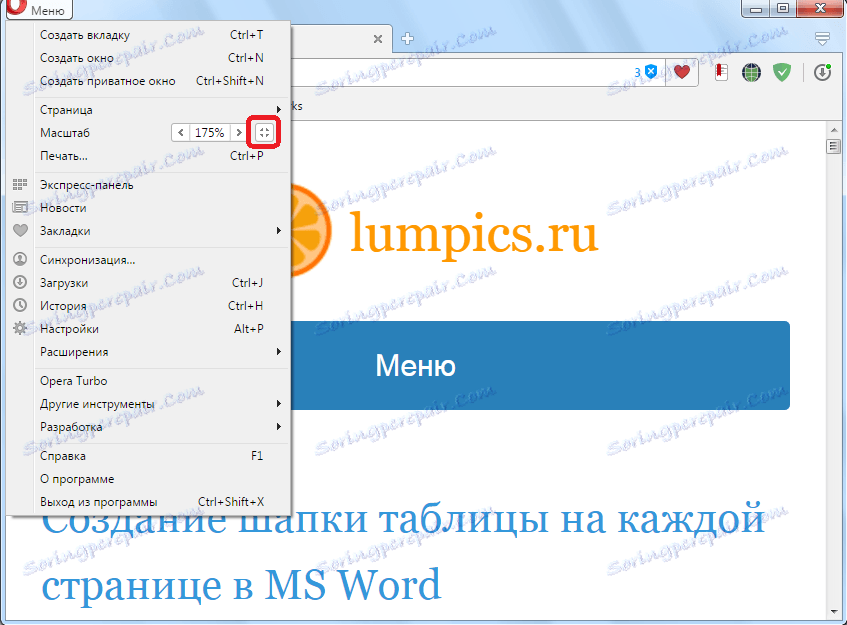
Velikost stránek můžete změnit bez nutnosti vstupovat do menu prohlížeče a bez použití myši, a to pouze pomocí klávesnice. Chcete-li zvýšit velikost stránky, musíte stisknutím kombinace kláves Ctrl + a Ctrl- jej snížit. Počet kliknutí bude záviset na tom, kolik velikosti se zvýší nebo sníží.
Chcete-li zobrazit seznam webových zdrojů, jejichž měřítko je nastaveno samostatně, přejděte zpět do části Obecné nastavení a klikněte na tlačítko Spravovat výjimky.
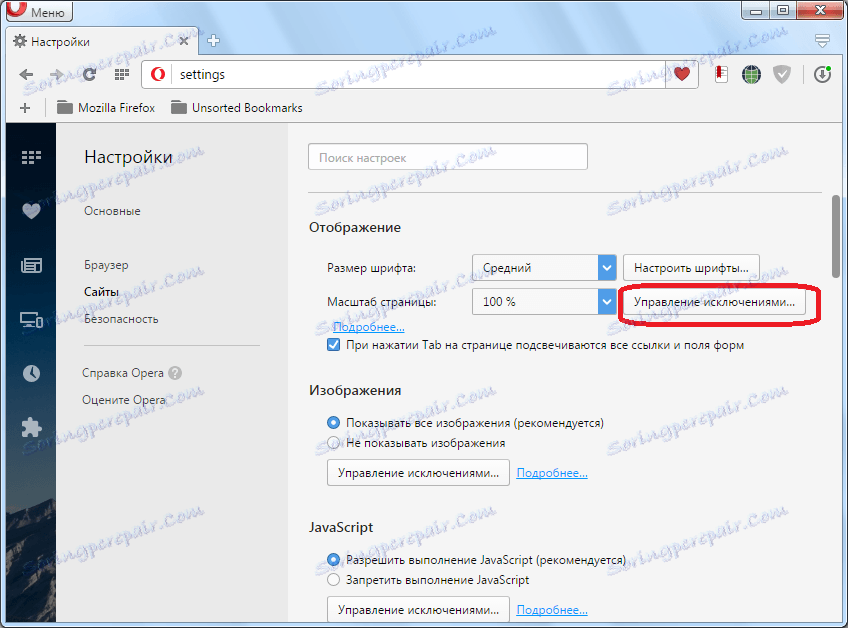
Zobrazí se seznam stránek s jednotlivými nastaveními stupnice. Vedle adresy určitého webového zdroje je hodnota stupnice na něm. Obnovte měřítko na obecnou úroveň tak, že na něj kliknete na název kurzoru a kliknete na zobrazený kříž napravo od něj. Stránky budou proto odstraněny ze seznamu výjimek.
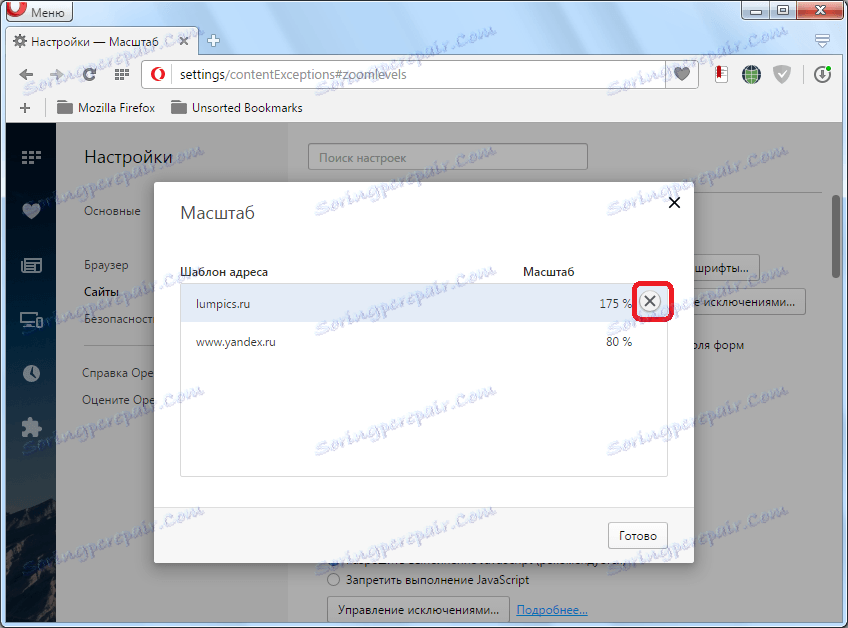
Změňte velikost písma
Popsané varianty zvětšení zvyšují a snižují stránku jako celek se všemi prvky na něm. Ale navíc v prohlížeči Opera je možné změnit velikost pouze písma.
Zvětšete písmo v operaci nebo ho zkrátíte, můžete ve stejném bloku nastavení "Display", který byl zmíněn dříve. Napravo od nápisu jsou zobrazeny možnosti "Velikost písma". Stačí kliknout na nápis a zobrazí se rozevírací seznam, ve kterém můžete vybrat velikost písma mezi následující možnosti:
- Malé;
- Malé;
- Průměrný;
- Skvělé;
- Velmi velký.
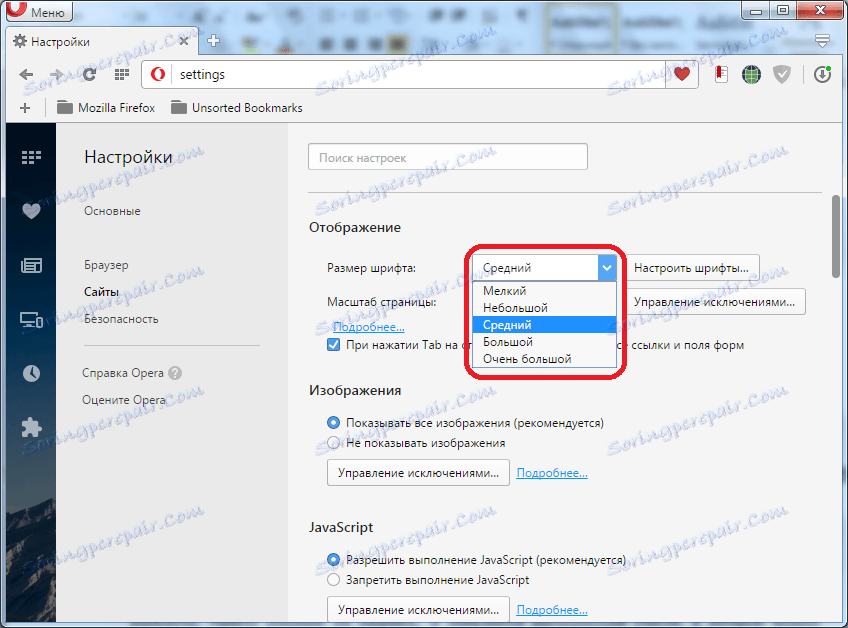
Výchozí hodnota je průměrná velikost.
Další možnosti získáte kliknutím na tlačítko "Konfigurovat písma".
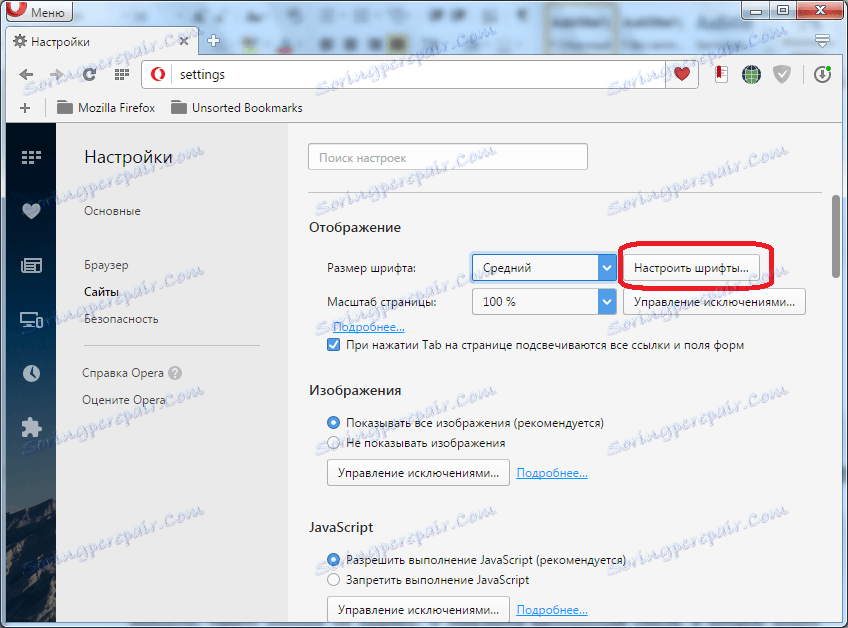
V otevřeném okně, přetažením jezdce, můžete přesněji upravit velikost písma a ne omezit pouze na pět možností.
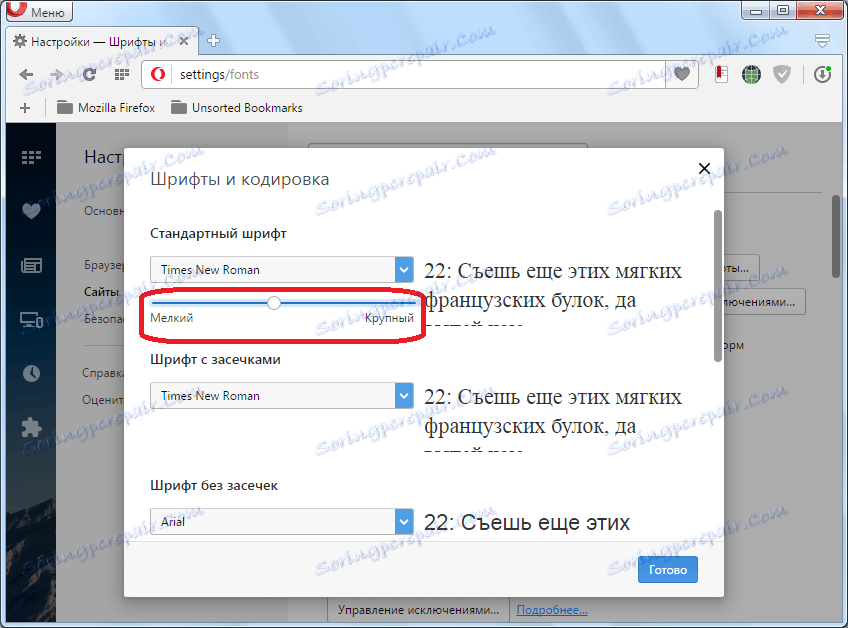
Kromě toho můžete okamžitě vybrat styl písma (Times New Roman, Arial, Consolas a mnoho dalších).
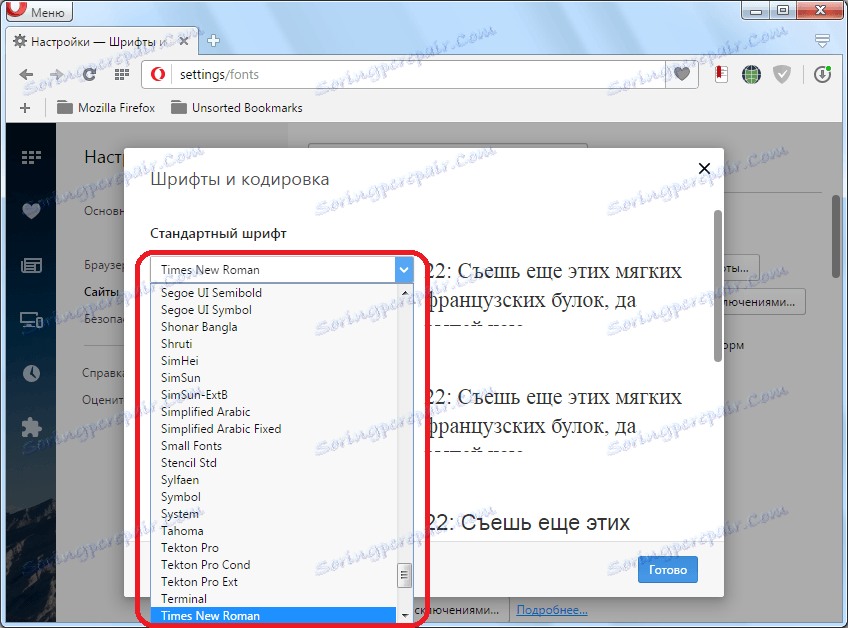
Po dokončení všech nastavení klikněte na tlačítko "Dokončit".
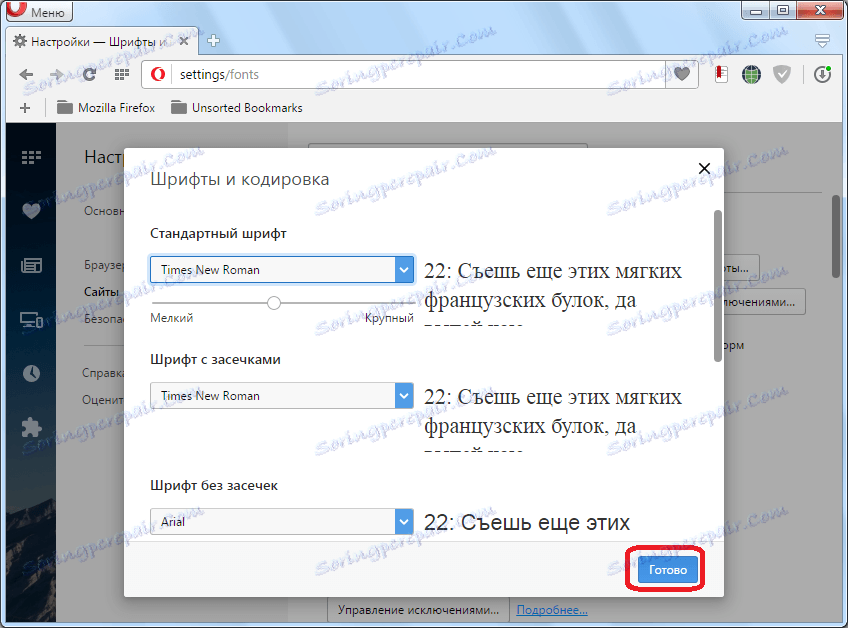
Jak je vidět, po jemném přizpůsobení písma ve sloupci Velikost písma není uvedena žádná z výše uvedených pěti možností, ale hodnota je "Uživatel".
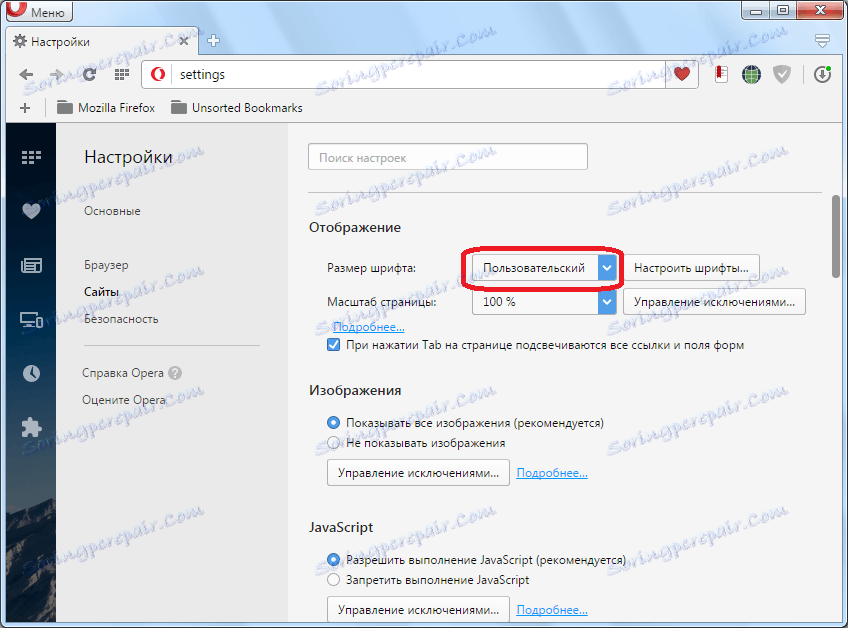
Prohlížeč Opera poskytuje možnost velmi flexibilně přizpůsobit měřítko prohlížených webových stránek a velikost písma na nich. A existuje možnost nastavení možností pro prohlížeč jako celek a pro jednotlivé stránky.